Windowsの標準ペイントソフトでの原稿作成方法
Windowsに標準搭載されているペイントソフトでの原稿の作り方の紹介です。
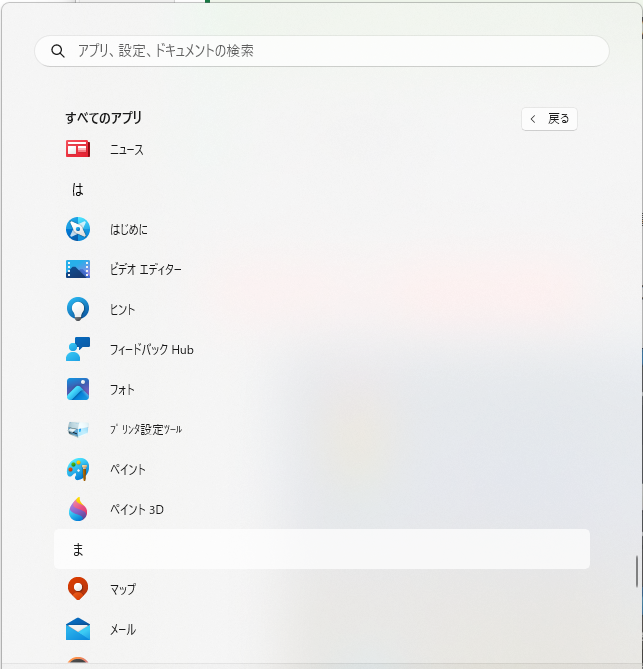
ペイントは「スタートメニュー」にあります。
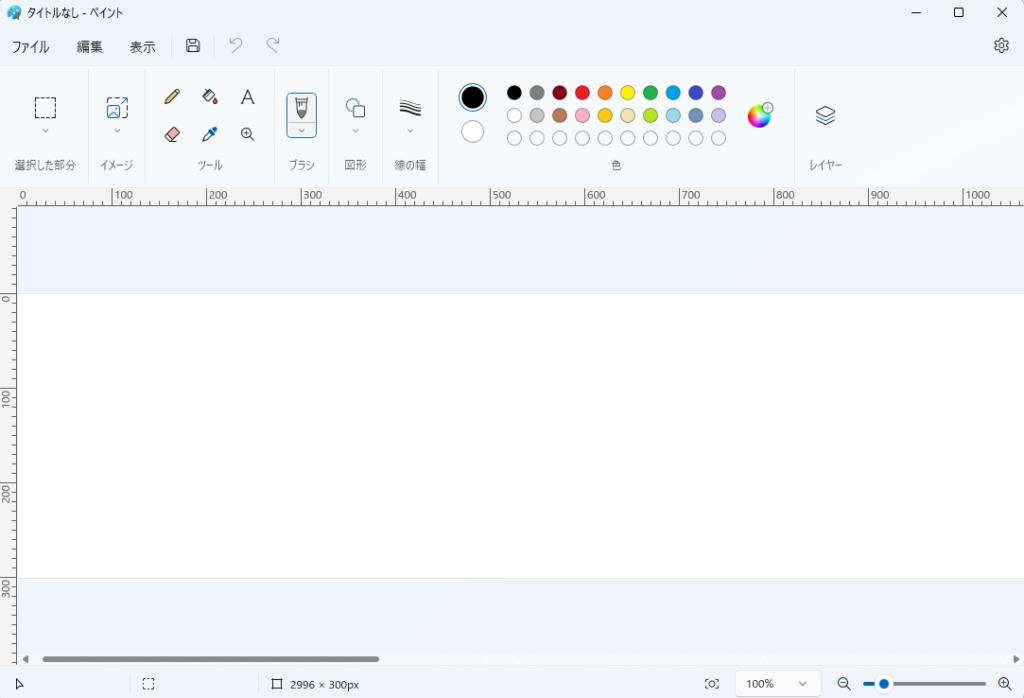
ペイントを開いた画面になります。
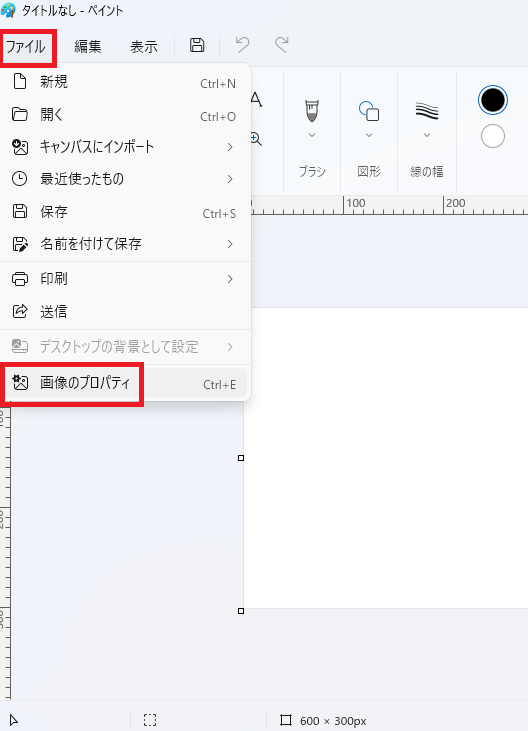
「ファイル」ボタンから「画像のプロパティ」を選択します
ピクセルを選びます
水平と垂直の間にあるマークのチェックを外します。
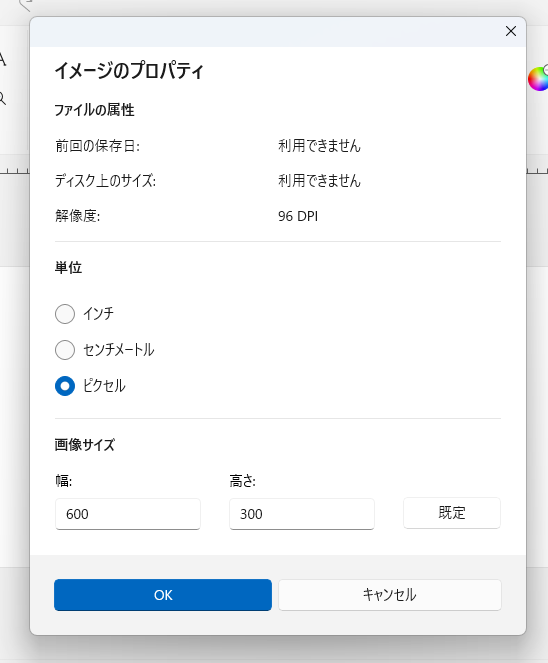
「ピクセル」にチェックを入れます。
画像サイズで「幅」と「高さ」を入力し「OK」ボタンを押します。

ベースカラーを決めます。
「塗りつぶし」ボタンを押した後、右側の色を選びます。
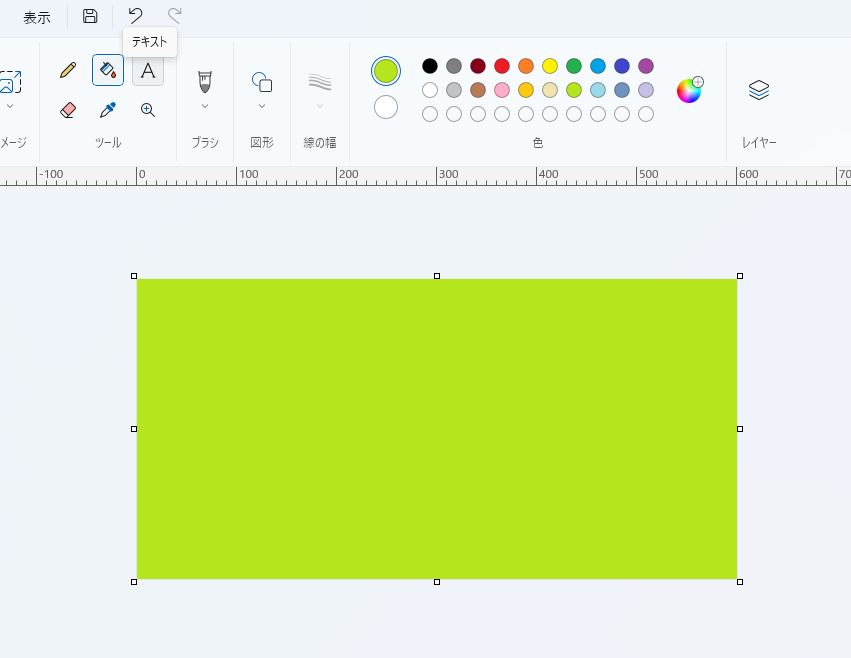
白紙の部分をクリックすると色が変わります。
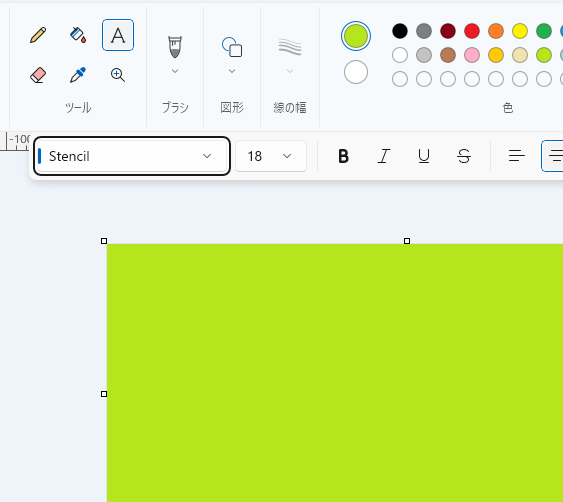
次に文字を入れていきます。
文字の色を選びます。
「A」テキストボタンを押します。
入力したい部分をクリックし文字を入れます。
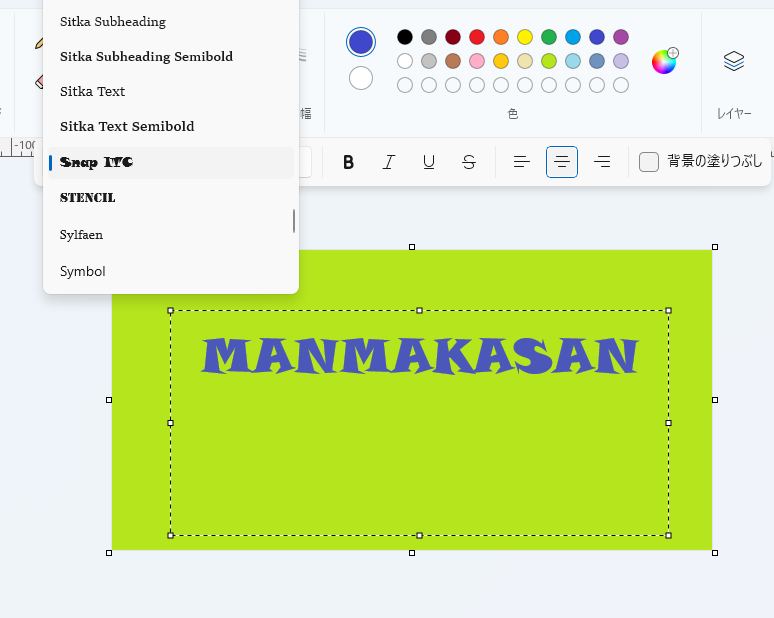
次にフォントを選択し文字サイズを決めます。
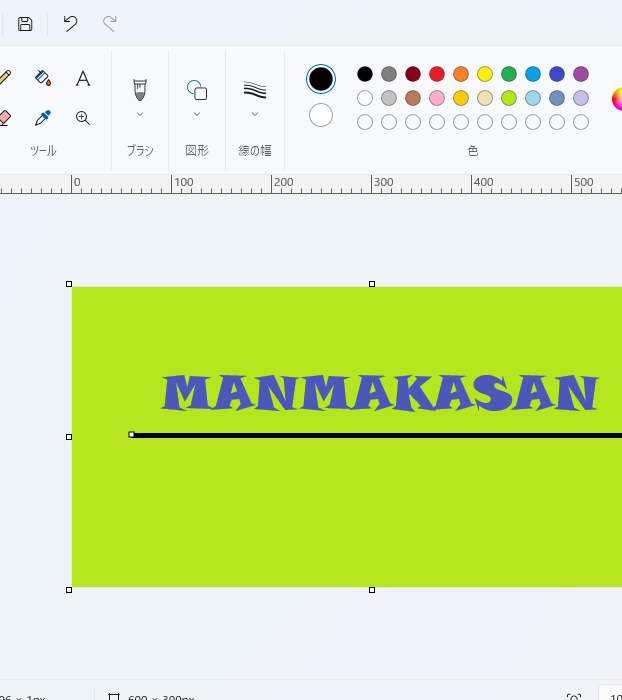
ラインを入れていきます。
色を選択します。
「図形ボタン」から「線」を選択しラインを引きます。
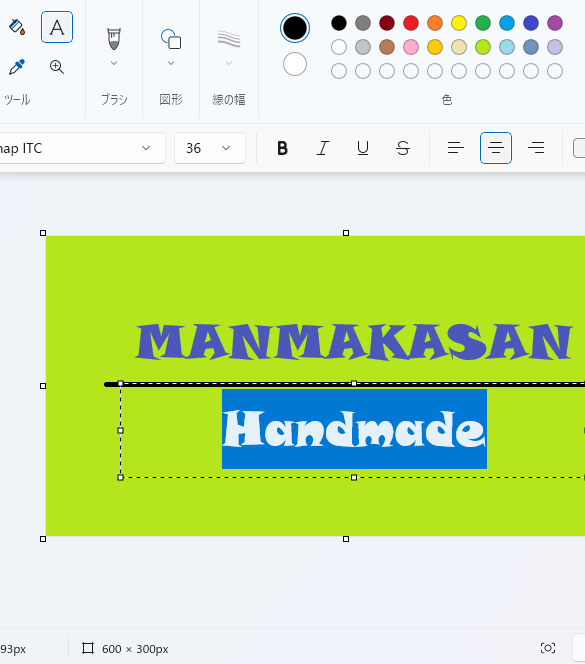
追加の文字を入れていきます。
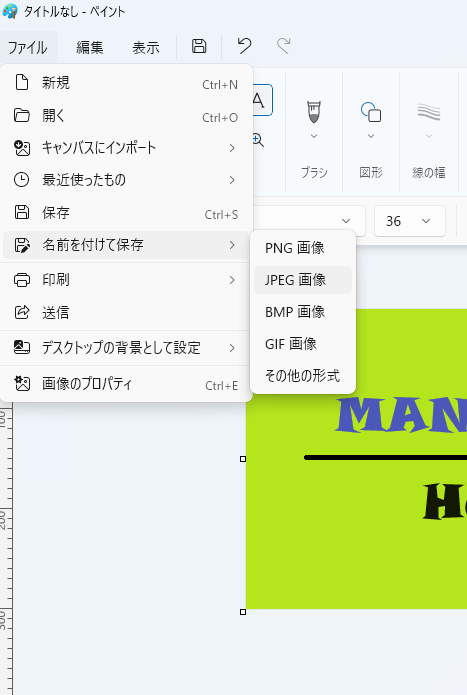
画像はJPEG画像で保存して完了です。

完成した原稿画像をメールまたはお問い合わせフォームより送信してください。

株式会社まんま母さんのりぼん
代表取締役 大嶋 直人 様
はじめまして。
カスタムリードラボ 所長の加藤と申します。
貴社と同じく印刷業を展開されている隣県の企業様で、私たちの支援により
わずか3か月で複数の新規顧客を獲得された事例がございます。
貴社のサービスにも同様の成果が見込めると感じ、ご連絡いたしました。
▼【直近の成果事例(3か月運用)】
・アポ獲得率:0.4% → 2.1% に改善
・受注率:25%
・受注件数:4件(印刷関連BtoB受注)
また、弊社は全国に約1,000社の販売パートナー網を保有しており、
貴社サービスの“販路拡大”にも貢献できる体制を整えております。
まずは5分ほど、お電話にてご案内できればと思っております。
下記いずれかの方法で、ご都合のよいお時間をお知らせいただけますと幸いです。
【① メールで返信】
「●日●時に電話希望(電話番号)」と一言ご返信ください
→ alliance@jdnw.jp
【② オンラインで日程予約】
→ https://timerex.net/s/wu/64094c82/
お忙しいところ恐縮ですが、ご検討のほど何卒よろしくお願いいたします。
カスタムリードラボ
所長 加藤 洋平